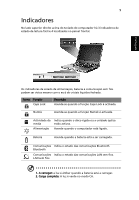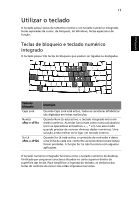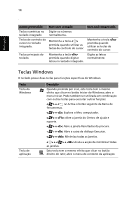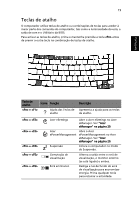Acer TravelMate 4060 Travelmate 4060 User's Guide - PT - Page 22
Português, segundo toque
 |
View all Acer TravelMate 4060 manuals
Add to My Manuals
Save this manual to your list of manuals |
Page 22 highlights
PPoorrttuugguuêêss 12 • Use o botão de deslocamento (3) em quatro direcções para mover a página para cima, para baixo, para a esquerda e para a direita. Este botão imita a acção de premir o cursor na barra de deslocamento direita das aplicações do Windows. Função Botão esquerdo (1) Executar Clique duas vezes rapidamente. Seleccio Clique uma nar vez. Arrastar Faça clique e mantenha, depois arraste o cursor no teclado táctil com o dedo. Aceder ao menu de contexto Deslocar Botão Teclado táctil principal direito (4) (2) Toque duas vezes (com a mesma velocidade com que faz duplo clique no botão do rato). Toque uma vez. Clique uma vez. Toque duas vezes (à mesma velocidade com que faz duplo clique no botão do rato) e no segundo toque mantenha o dedo no teclado táctil e arraste o cursor. Botão central (3) Faça clique e mantenha para mover para cima / para baixo / esquerda / direita. Nota: Utilize o teclado táctil apenas com os dedos secos e limpos. Mantenha o touchpad igualmente limpo e seco. O teclado táctil é sensível aos movimentos dos dedos; Assim, quanto mais leve for o toque, melhor será a resposta. Tocar com demasiada força não aumentará a capacidade de resposta do teclado táctil.